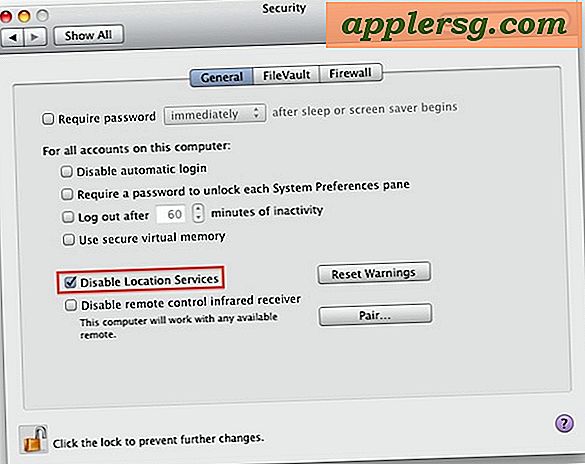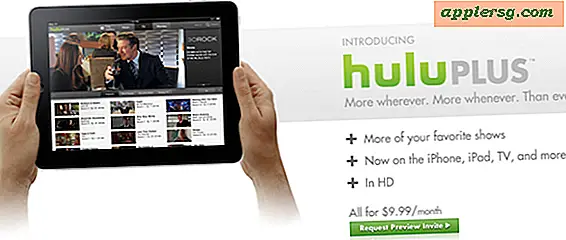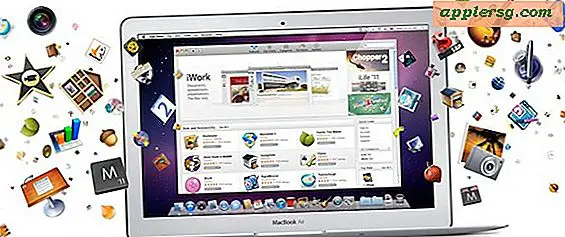Skriv Emoji Raskere i IOS med snarveier for tastaturtekst
 Emoji-tegn er en fin måte å ha mer uttrykksfulle samtaler på, og ta litt moro i meldinger, men å trykke på klokkeikonet på det virtuelle tastaturet iOS for å velge et tegn, er ikke så fort. Å få tilgang til Emoji-ikonene er enda vanskeligere hvis du bruker et eksternt tastatur med en iPad eller iPhone, siden fingrene dine må forlate tastene for å trykke på skjermen, men det må ikke være slik. I stedet kan du skrive ut Emoji utrolig raskt ved å bruke tekstsubstitusjonsgenveier, som i utgangspunktet konverterer en vanlig tastordsekvens til et annet tegn.
Emoji-tegn er en fin måte å ha mer uttrykksfulle samtaler på, og ta litt moro i meldinger, men å trykke på klokkeikonet på det virtuelle tastaturet iOS for å velge et tegn, er ikke så fort. Å få tilgang til Emoji-ikonene er enda vanskeligere hvis du bruker et eksternt tastatur med en iPad eller iPhone, siden fingrene dine må forlate tastene for å trykke på skjermen, men det må ikke være slik. I stedet kan du skrive ut Emoji utrolig raskt ved å bruke tekstsubstitusjonsgenveier, som i utgangspunktet konverterer en vanlig tastordsekvens til et annet tegn.
For å konfigurere teksten riktig til Emoji-erstatninger, må du fortsatt aktivere Emoji-tastaturstøtte ved å legge den til iOS-tastaturlisten. Hvis du allerede har gjort det, kan du hoppe over denne første delen:
- Åpne innstillinger, trykk på "Generelt" og deretter "Tastatur"
- Velg "Legg til nytt tastatur" og velg "Emoji"
Med støtte for Emoji-tastaturet nå, er Emoji-tegn tilgjengelig gjennom det lille Globe-ikonet som sitter nederst på det virtuelle tastaturet, og du kan fortsette å lage substitusjoner.
Innstilling av tekst til Emoji Replacements
Med Emoji-støtte på, kan du sette opp tekstsubstitusjonene dine slik:
- Åpne "Innstillinger" og trykk på "Generelt" og deretter "Tastatur"
- Rull til bunnen av tastaturinnstillingene til du kommer til delen "Snarveier", og klikk deretter på "Legg til ny snarvei"
- Trykk ved siden av "Phrase" og sett inn Emoji der
- Trykk ved siden av "Snarvei" og sett inn teksten for å konvertere til emoji

Du kan legge til så mange Emoji-substitusjons snarveier som du vil. Når du er tilfreds, kan du prøve dem ut ved å skrive inn en hvilken som helst iOS-app som tillater tekstoppføring (notater, post, meldinger osv.) Og deretter bare skrive inn en definert snarvei, som deretter umiddelbart skal konverteres til det passende definerte Emoji-ikonet.

For eksempel konverteres det vanlige uttrykket ":]" automatisk til og så videre.

For å gjøre skrive Emoji enda raskere, hopp over tastaturene for sekundære spesialtangenter og sett snarveiene til bare fra det primære QWERTY-tastaturet. Hvis du for eksempel angir xppp for å angi , er dette raskere, siden du ikke trenger å bytte tastatur for å skrive inn semikolonene, parentesene og andre vanlige uttrykksikonelementer.

En annen god fordel for denne tilnærmingen er at Emoji-erstatningen blir autokorrigerende forslag umiddelbart, så i sistnevnte eksempel på 'xppp' kan du feilkoble det som 'cppp' eller noe lignende, og det vil fortsatt gjenkjenne erstatningsintensjonen og foreslå at, slik at du bare trykker på mellomromstasten til autokorreksjon til din Emoji.
Et meget lignende trick kan gjøres på Mac-siden av ting ved hjelp av OS X-tekstsubstitusjon for automatisk å konvertere tekstkarakterer til emoji-ikoner.